 あなた
あなた名刺が必要なの! そんなに枚数いらないんだけれど自分で作れるのかしら?



名刺専用用紙を使えば、Wordで自分で作れますよ!
目次
写真入り名刺を作ってみよう
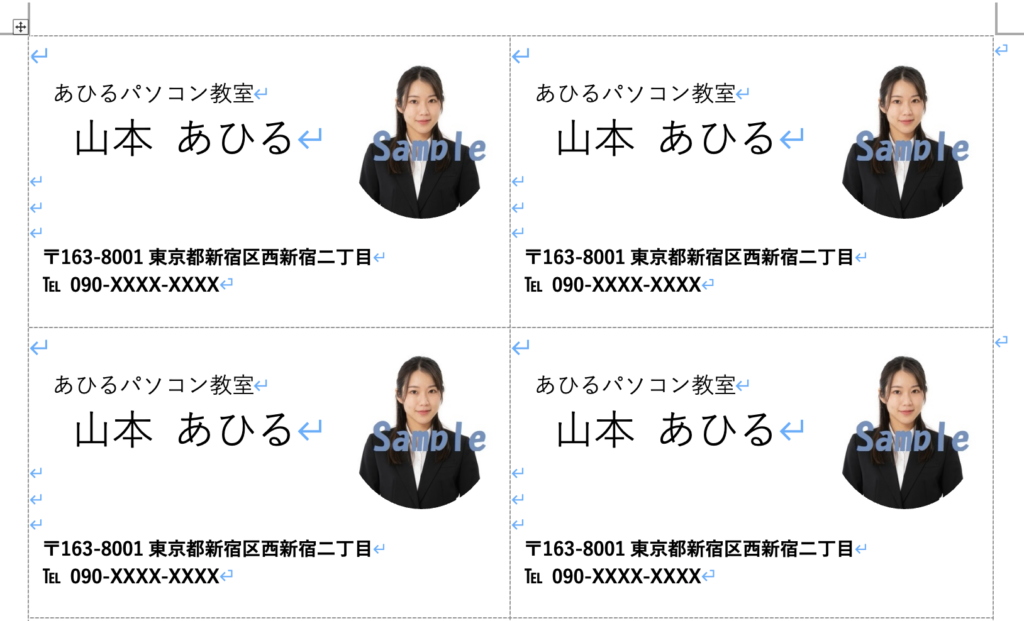
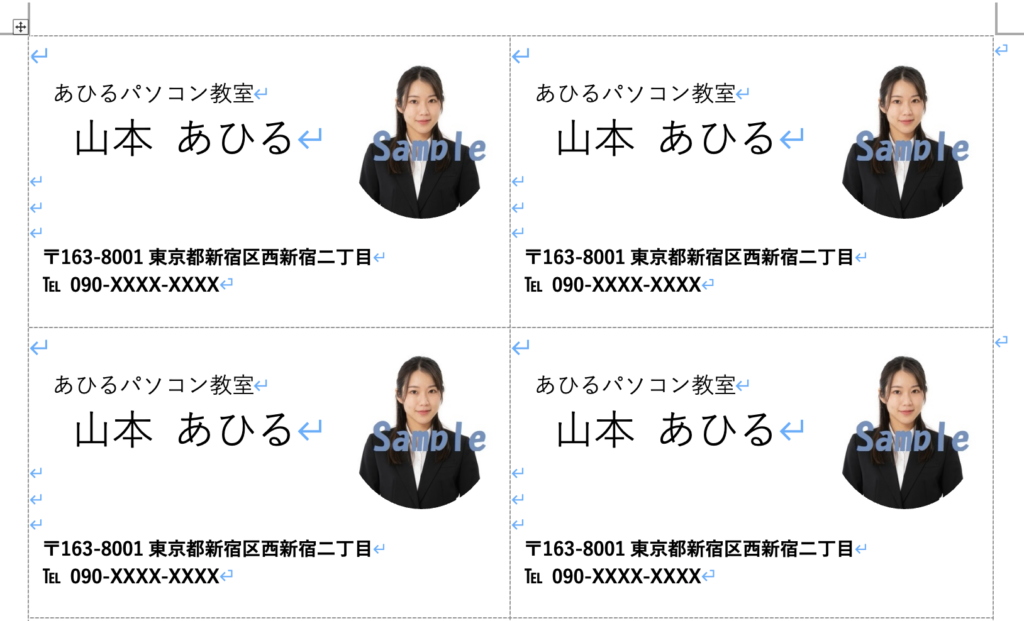
知り合った人に連絡先を知らせたい。
そんなときにまだまだ名刺は活躍しますね。
本当ならプロに頼んで作ってもらいたいけれど予算がない。
それならまずは自分で作ってみましょう。
専用用紙を使えば、ご自宅のパソコンとWordで簡単に作れます。実際に作り方をみていきましょう。
動画で確認する
写真入り名刺を作る方法
- [差し込み文書]タブ – [ラベル]で用紙の設定を行う
- 名刺データを1つ作成する
- 文字を入れて、フォントサイズやフォントの種類を変更
- [挿入]タブ – [画像]から写真を選んで挿入
- [図形の書式]タブから[トリミング]で不要な部分をカット
- 2で作った名刺データをコピーして、用紙全体に貼り付け
ぜひ、参考になさってください。









